百度系统重装安装,轻松解决电脑系统问题
百度系统重装安装教程:轻松解决电脑系统问题
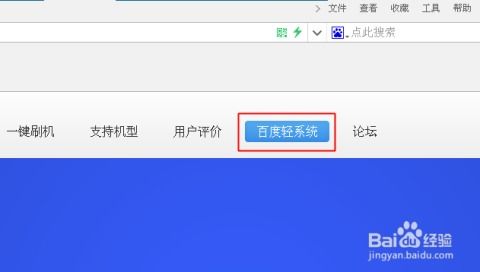
随着电脑使用时间的增长,系统可能会出现卡顿、崩溃等问题。这时,重装系统成为了解决问题的有效方法。本文将为您详细介绍如何使用百度系统进行重装安装,让您轻松解决电脑系统问题。
一、准备工作
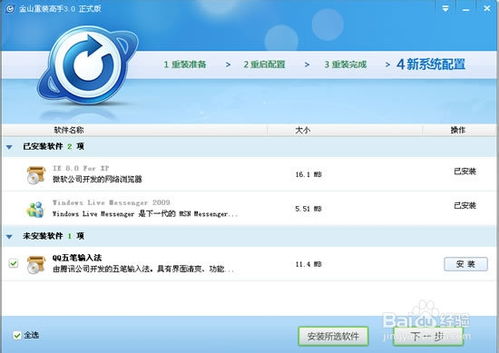
在进行系统重装之前,请确保做好以下准备工作:
备份重要数据:将电脑中的重要文件、照片、视频等备份到外部存储设备,如U盘、移动硬盘等。
下载系统镜像文件:根据您的电脑配置,选择合适的Windows系统版本,并在百度搜索下载相应的系统镜像文件(.iso格式)。
制作启动U盘:使用U盘制作工具(如UltraISO、Rufus等)将下载的系统镜像文件烧录到U盘中,制作成启动U盘。
二、重装系统步骤
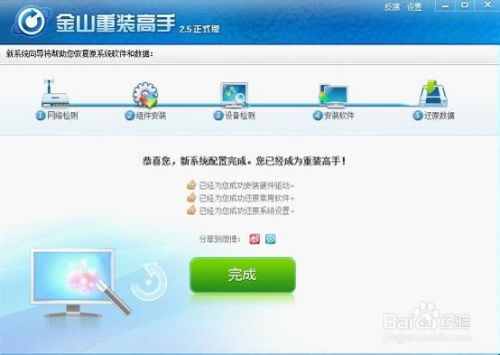
完成准备工作后,按照以下步骤进行系统重装:
将制作好的启动U盘插入电脑,重启电脑。
进入BIOS设置,将启动顺序设置为从U盘启动。
(注意:不同电脑的进入BIOS方法不同,一般可以通过按F2、F10、DEL等键进入BIOS设置。)
重启电脑后,电脑会从U盘启动,进入Windows安装界面。
选择“自定义:仅安装Windows(高级)”选项,进入分区界面。
选择需要删除的分区,点击“删除”按钮,将其删除。
选择剩余的未分配空间,点击“新建”按钮,创建一个新的分区。
将新建的分区设置为活动分区,点击“下一步”按钮。
等待系统安装完成,重启电脑。
三、安装驱动程序

系统安装完成后,需要安装相应的驱动程序,以确保电脑硬件正常工作。
下载驱动程序:根据电脑硬件型号,在官方网站或第三方驱动网站下载相应的驱动程序。
安装驱动程序:将下载的驱动程序安装到电脑中,按照提示完成安装。
通过以上步骤,您可以使用百度系统进行电脑重装安装。在重装系统过程中,请注意备份重要数据,并选择合适的系统版本。同时,安装驱动程序也是确保电脑正常工作的重要环节。
百度系统重装、Windows安装、系统镜像、驱动程序、电脑重装
